【PS】写真をデッサン風に加工
2015年8月30日22:06 投稿者 : PINION

今回はPhotoshopで写真を加工して、デッサンで描いたような画像を作る方法です。
ちなみに、写真は素材サイト「ぱくたそ」さんから使用させてもらっています。
沢山の素材が無料で提供されていて、便利ですよね。
どこで使うねん!ってネタ画像も沢山ありますが。

さて、まずは写真をPhotoshopで開き、「イメージ」→「モード」→「グレースケール」でモノクロ画像にしましょう。

次に、元画像のレイヤーを複製します。手を加えるのは複製したレイヤーで、元画像はそのままです。

新しく出来たレイヤーの描画モードを「除算」に変更します。
この時点で、画像は何もない状態になります。元画像の上から、同じ画像を「除算」しているのだから、何もなくなって当然です。
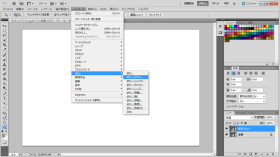
「除算」にしたレイヤーに対して、「フィルター」→「ぼかし」→「ぼかし(ガウス)」を選択します。

半径50pxくらいで良いと思いますが、そこはプレビューしながら調整しましょう。
これで、まるでデッサンしたような画像になります。簡単でしょ?

最初にグレースケールにしない場合、デッサンとは少し違いますが、これはこれで綺麗な気がする。
色々なフィルターを組み合わせてみる
ぼかし(ガウス)以外にも、ぼかし(移動)とか、「ノイズ」→「ダスト&スクラッチ」とかでも、少し風合いの違ったものが出来ますので、色々フィルターを試してみると良いでしょう。
あと、デッサン風にした後に「フィルター」→「アーティスティック」から「こする」とか「フレスコ」とか「粗いパステル画」とかを使っても、タッチの違ったものが出来ます。
「同じ画像のレイヤーを重ねて、描画モードを除算にしてから加工」を覚えておくと、そのままフィルターをかけるのと違った効果を得られますので、面白いですよ。

コメントフィード
トラックバックURL : https://www.mp-create.com/23.html/trackback